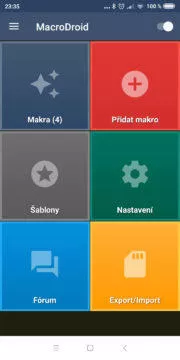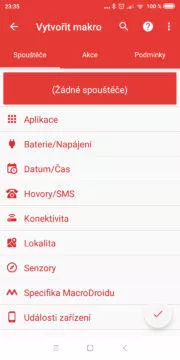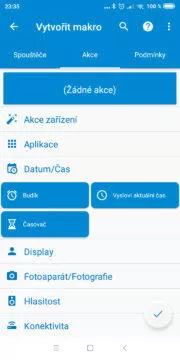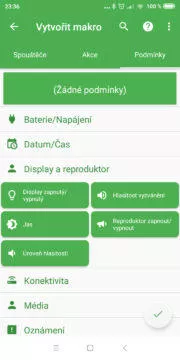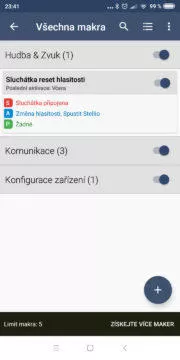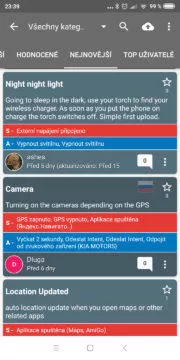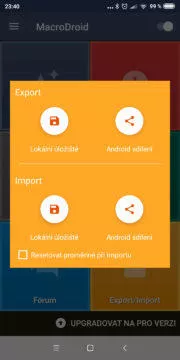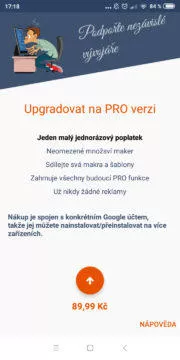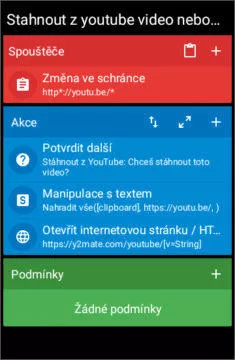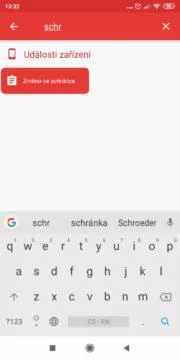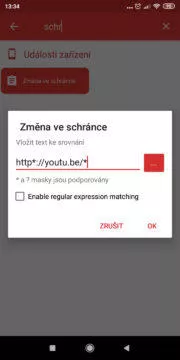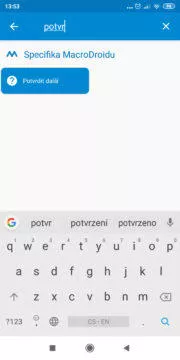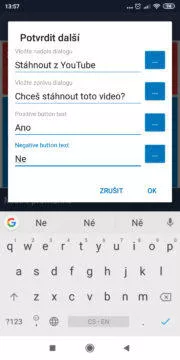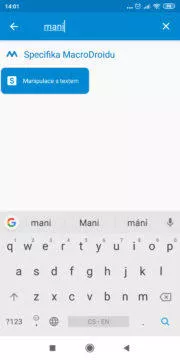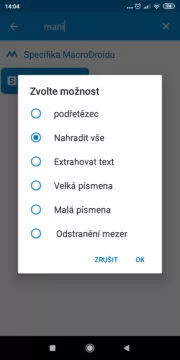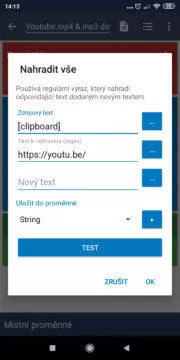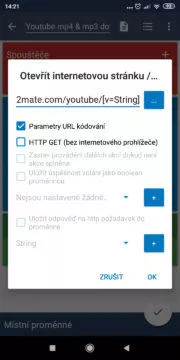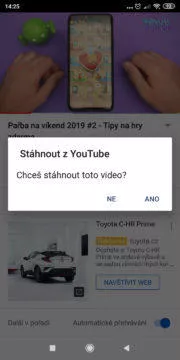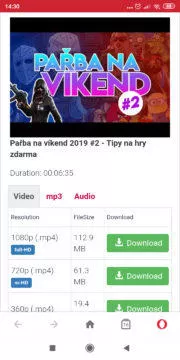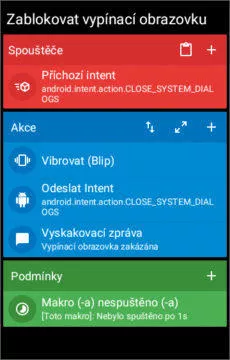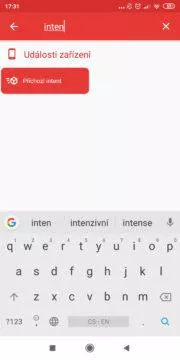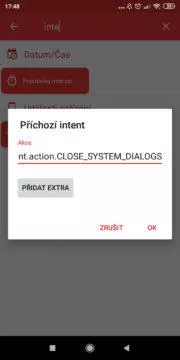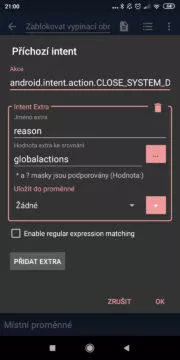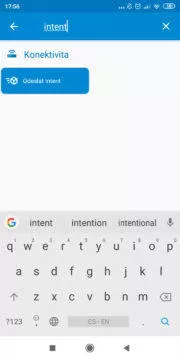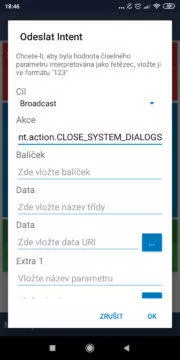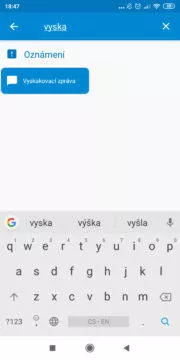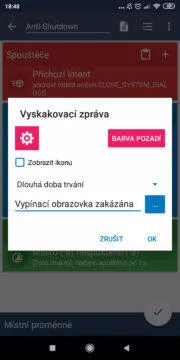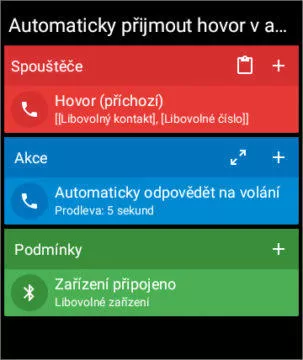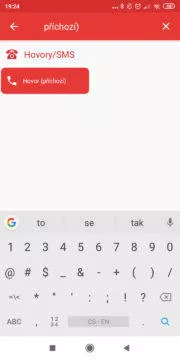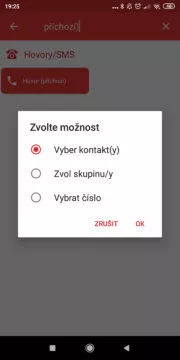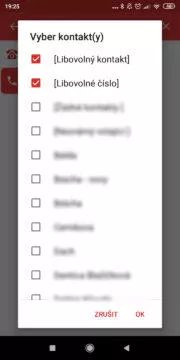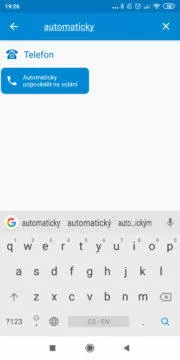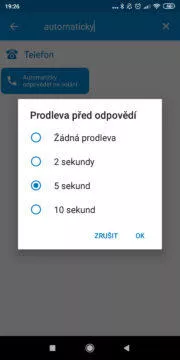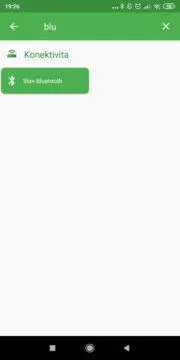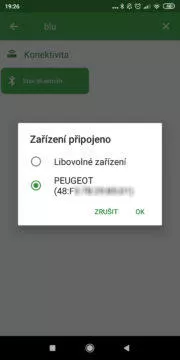Jednoduchá automatizace 5 - Chcete něco stáhnout z YouTube? Zkuste naše makro
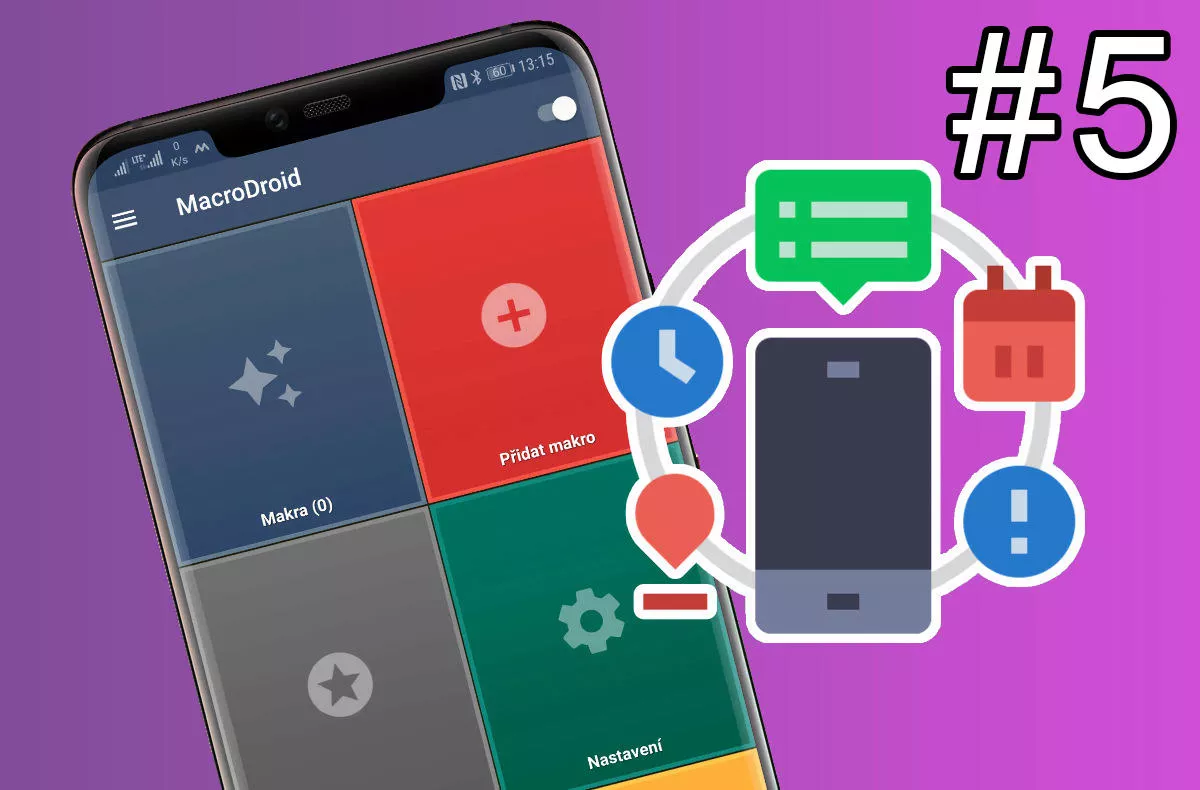
Reklama
Chtěli jste někdy rychle stáhnout z YouTube nějaké video nebo MP3? To není možné ani s placeným YouTube Premium. Neoficiální služby existují, ale komu by se to chtělo manuálně všechno proklikávat… Nešlo by to nějak automatizovat? V tom případě jste tu správně – vítejte u pátého dílu Jednoduché automatizace, kde si jedno takové makro ukážeme!
- Proč zrovna MacroDroid?
- #1 Jednoduše stáhnout z YouTube videa nebo MP3
- #2 Zablokovat vypínací obrazovku
- #3 Automaticky přijmout hovor v autě
- Makra ke stažení a závěr
Proč zrovna MacroDroid?
MacroDroid není v oboru automatizace telefonu žádným nováčkem. Naopak se jedná o zavedený kus softwaru, jehož historie se datuje až do roku 2012. Od té doby MacroDroid dosáhl na metu jednoho miliónu stažení. Sami jsme o něm v minulosti psali a to hned několikrát. V tomto ohledu příliš neztrácí ani při srovnání s populárním Taskerem. Ano, není tak komplexní, ale za to nabídne jednodušší a přehlednější uživatelské rozhraní, a hlavně je v omezené verzi dostupný zcela zdarma. Každý si tak může MacroDroid bezplatně osahat. Spoustě uživatelů může pět automatizovaných činností plně dostačovat. Navíc krátkou sérii s Taskerem již na stránkách máme.#1 Jak jednoduše stáhnout z YouTube videa a MP3
Chtěli jste někdy rychle stáhnout z YouTube video nebo MP3? V tomto případě vám nepomůže ani placené YouTube Premium, protože ani s ním se přímo k souborům nedostanete. Uložená videa jsou dostupná pouze v oficiální YouTube aplikaci. Je to totiž proti zdejším podmínkám užívání. Pokud chcete stáhnout z YouTube video nebo MP3, musíte se poohlédnout po alternativní službě či aplikaci. Pár takových tipů najdete v našem starším článku Jak stáhnout video/hudbu z YouTube do počítače nebo mobilu. My si nyní ukážeme makro od uživatele Amrit Randhawa, nesoucí název „Youtube mp4 & mp3 downloader“. Jak makro funguje? Makro bude hlídat naší schránku (clipboard). Pokud do ní zkopírujeme text obsahující webovou adresu Youtu.be, vyskočí na nás tabulka, která se nás zeptá, zdali chceme toto video stáhnout. Pokud akci odsouhlasíme, otevře se webový prohlížeč se službou y2mate.com, kde zvolíme jestli stáhneme video nebo pouze zvukovou stopu. V lokální MacroDroidí databázi šablon toto makro nejsnadněji vyhledáte řetězcem „id=270“. Případně můžete stáhnout upravené makro na konci článku a importovat do MacroDroidu manuálně. V naší verzi jsme pouze přepsali anglické texty do češtiny.Postup pro manuální zadání v MacroDroid:
Spouštěče – Vystačíme si s jediným spouštěčem – Změna ve schránce. V následujícím okně zvolíme, které znaky aktivují náš spouštěč. Zde vyplníme http*://youtu.be/*. Akce – Začneme akcí s nepovedeným názvem – Potvrdit další. Jedná se o klasické dialogové okno. V první řádku se nachází název akce, v druhém hlavní text okna, třetí je pozitivní potvrzení akce a čtvrtá položka je odmítnutí akce. Tyto texty si libovolně upravte. My jsme vyplnili „Stáhnout z YouTube„, „Chceš stáhnout toto video?„, „Ano„, „Ne„. Druhou akcí je už lépe přeložená akce Manipulace s textem. Pamatujte, že v tomto kroku už bychom měli ve schránce adresu YouTube videa. My ale nechceme kompletní adresu, stačí nám jen id část. V nastavení této akce tedy vybereme Nahradit vše. V prvním řádku následujícího okna zvolíme, co chceme upravit – v našem případě tu YouTube adresu ze schránky. Klikneme na modrý čtverec se třemi tečkami a vybereme Text ve schránce (případně rovnou manuálně vyplníme „[clipboard]“). Do druhého řádku patří text, který chceme změnit – v našem případě jde o „https://youtu.be/„. Třetí řádek necháme prázdný. To efektivně znamená, že z naší Youtube adresy odstraníme první část s doménovým jménem a zůstane nám ID videa. Výsledek necháme uložit do proměnné string. Teď už nás čeká snadná práce – otevřít prohlížeč se správnou adresou. Toho docílíme akcí Otevřít internetovou stránku / HTTP GET. Zde jen vyplníme adresu námi zvolené služby y2mate. Přidáme tedy odkaz „https://y2mate.com/youtube/“ bez uvozovek. Na konec přidáme ID videa z naší stránky – klikneme na modrý čtverec se třemi tečkami, kde najdeme „prom.: String“. Pokud jsme vše udělali správně, tak by výsledná adresa měla být „https://y2mate.com/youtube/[v=String]„. Podmínky – Nepřidali jsme žádnou podmínku. Jak makro použít: Na Youtube zvolte sdílení -> sdílet odkaz -> Kopírovat odkaz. Následně vyskočí tabulka, která se vás zeptá, zdali video chcete stáhnout. Pokud zvolíte ano, otevře se prohlížeč se stránkou y2mate.com, v níž si zvolíte požadovanou video kvalitu nebo formát souboru.#2 Zablokovat vypínací obrazovku
Toto makro zablokuje vypínací obrazovku, do které se normálně dostanete stiskem napájecího tlačítka. Teoreticky tak zablokujete přístup k některým nastavením či vypnutí telefonu. Autor tedy makro zařadil do kategorie bezpečnost. Teoreticky makro funguje, v praxi je to horší, protože telefon můžete i tak nadále vypnout dlouhým podržením napájecího tlačítka. Přesto si makro ukážeme, protože je velice jednoduché a navíc využívá velice mocný spouštěč „Příchozí intent„. Intenty jsou velice zajímavou funkcí – jde prakticky o interní komunikaci v systému. Např. aktivujete režim letadla a na pozadí se mihne intent ACTION_AIRPLANE_MODE_CHANGED. Více informací lze nalézt v android dokumentaci. Makro taktéž vytvořil uživatel Amrit Randhawa a v oficiálním katalogu ho najdete vyhledáním textu „id=455“.Postup pro manuální zadání v MacroDroid:
Spouštěče – I toto Makro obsahuje jen jeden spouštěč – poněkud tajemně znějící Příchozí intent. Do akce vyplníme intent – android.intent.action.CLOSE_SYSTEM_DIALOGS. Tento spouštěč by se nám spínal i v jiných situacích. My chceme spínání upřesnit, takže klikneme na šedé tlačítko Přidat Extra. Jako jméno extra patří „reason„, zatímco v následujícím řádku Hodnota extra ke srovnání zaplní „globalactions„. Akce – První akcí bude známé, krátké zavibrování s akcí Vibrovat. Následuje akce Odeslat intent, v níž změníme cíl na Broadcast a do akce znovu vyplníme android.intent.action.CLOSE_SYSTEM_DIALOGS. Podmínky – Na závěr přiložíme podmínku Makro (a) spuštěno / nebylo nedávno spuštěno -> nebylo spuštěno -> [Toto makro] -> 1s. Autor doporučuje nastavení této podmínky manuálně upravit a znovu tu 1s pro jistotu uložit.#3 Automaticky přijmout hovor v autě
Naše třetí makro automaticky přijme hovor při připojení určitého bluetooth zařízení – např. ve vašem automobilu. Makro si před použitím musíte upravit – změňte vybrané bluetooth zařízení v podmínce.Postup pro manuální zadání v MacroDroid:
Spouštěče – Spouštěčem je hovor (příchozí), který nastavíme nastavíme možností Vyber kontakt(y). Zde zvolíme čísla, jenž chceme automaticky přijímat. Zvolili jsme [Libovolný kontakt] a [Libovolné číslo]. Akce – Nastavení akce je velice snadné, jde jen o akci Automaticky odpovědět na volání -> 5 sekund. Podmínky – Podmínkou nám bude určité bluetooth zařízení. V našem případě jsme vybrali automobil Peugeot. Vyhledáme podmínku Stav Bluetooth -> zařízení připojeno -> zvolíme požadované bluetooth zařízení. Tuto podmínku musíte u sebe změnit.Makra ke stažení a závěr
Aby to skutečně byla jednoduchá automatizace, tak jsme pro vás výše zmíněná makra nahráli na server uloz.to. Všechna makra samozřejmě můžete jakkoliv upravit.- Jednoduše stáhnout z YouTube videa nebo MP3
- Zablokovat vypínací obrazovku
- Automaticky přijmout hovor v autě
MacroDroid - Device Automation
Instalovat (Free)
Google Play
Tipy na další automatizované činnosti, najdete v našich starších článcích:
- Jednoduchá automatizace #4 – další 3 tipy, jak automatizovat váš telefon
- Jednoduchá automatizace #3 – Zkroťte reklamy na YouTube
- Jednoduchá automatizace Android telefonu #2 – Stáhněte si 3 makra pro MacroDroid
Které z uvedených maker vás nejvíce zaujalo?
O autorovi
Jiří Řáha
Mým první telefonem byl, dnes již pravěký, Ericsson r310s s obrovskou anténou ve tvaru žraločí ploutve na vrchu zařízení. Následovala téměř dekáda telefonů od Nokie.… Více o autorovi
Mohlo by vás zajímat

LIDL prodává parádní chytré rolety se Zigbee. Půjdete do nich?
Jakub Kárník
30.3.2023
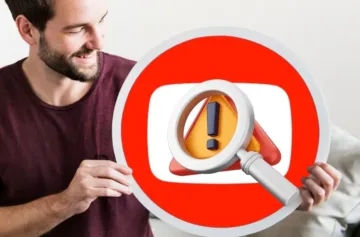
Konečně! Google zatočí s clickbaitovými videi na YouTube, bude víc tlačit na kvalitu
Jana Skálová
28.12.2024

Jak přehrávat nejen YouTube na pozadí legálně a zdarma? Tenhle fígl musí znát každý!
Libor Foltýnek
29.11.2024